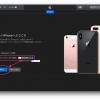Raspberry piにBitTorrentクライアントのTransmissionをインストールして使用する
ラズパイにTransmissionをインストールしたので方法をメモ。
目次
事前準備
Raspberry Pi本体にOSをインストールしておく。安定して動作してほしいので、RaspberryPiOSの32bit版を使用。デスクトップは必要ではないのでRaspbian LiteでもFullどっちでも大丈夫。64bit版は試してないので、動作するかどうかは不明。ダウンロードしたデータを保管するためのHDDなりSSDは、予め接続して使用できるようにしておく。あと、管理はWebインターフェースを使用するので、IPアドレスは固定しておいた方が使いやすい。インストールする前に、アップデートを更新しておく。
sudo apt update
sudo apt upgrade事前準備はここまで。
インストール
インストールは簡単。コマンドラインで
sudo apt install transmission-daemonこれでインストールは終了。
インストールが終了したら、設定ファイルを変更するのでTransmissionのデーモンを一旦止める。
sudo systemctl stop transmission-daemon設定ファイルの編集
設定ファイルは、「/etc/transmission-daemon/」にある「settings.json」なので、これを編集する。
sudo vi /etc/transmission-daemon/settings.json開いたら、いくつかの項目を編集する。
最低限設定が必要なのは下の部分。
“download-dir": "/var/lib/transmission-daemon/downloads",
"incomplete-dir": "/var/lib/transmission-daemon/Downloads",
"rpc-password": "{13879cec39cdff196135db5637b68f8162d135a5Q1rlNhFi",
"rpc-username": "transmission",
"rpc-whitelist": "127.0.0.1”,
ファイルを保存するディレクトリの設定
「download-dir」は、ダウンロードが完了したファイルの保存場所。「incomplete-dir」はダウンロードが途中のファイルの保存場所。保存する2つのディレクトリ(下の例では、「/mnt/ssd/transmission-complete」と、「/mnt/ssd/transmission-incomplete」)は、外付けのHDDやSSDの中に先に作っておく。デフォルトのまま(/var/lib/transmission-daemon/downloads)だと、システムの中にファイルがどんどん保存されるので、可能な限り変更しておいた方が良い。
”download-dir": “/mnt/ssd/transmission-complete", "incomplete-dir": “/mnt/ssd/transmission-incomplete”,
ユーザー名とパスワード
Webインターフェースにアクセスするためのユーザー名とパスワードを設定する。ユーザー名とパスワードのデフォルトはどちらも「transmission」に設定されているけど、パスワードはハッシュ化されたものになっている。パスワードの変更は、平文のパスワードを入力(下の例では「password」に変更したい)すれば、次回起動時に自動的にハッシュ値に変換して保存される。
“rpc-username": "testuser”, "rpc-password": “password”,
WebインターフェースのIP制限
ダウンロードの管理はWebインターフェース経由で行うので、そのアクセスを制限する設定。基本的には、インストールしたラズパイ自身(127.0.0.1)と、アクセスを許可するLANのIPを設定しておけば大丈夫。ちなみに、個別のIPでも、ワイルドカードも指定できるので、下の例では、192.168.1.1〜255のIPは全てアクセス可能になる。
”rpc-whitelist": "127.0.0.1,192.168.1.*”,
これらの項目を変更したら、設定ファイルを保存してTransmissionを起動する。
sudo systemctl start transmission-daemon使用方法
ブラウザからラズパイにアクセスする。ラズパイのアドレスが「192.168.1.100」なら下のような感じ。
http://192.168.1.100:9091/transmission/web/
設定ファイルに設定したユーザー名とパスワードを入力したら使用できるはず。